이 제어를 수정하면 이 페이지는 자동으로 업데이트됩니다.

iPad용 Swift Playgrounds에서 다음 단계로 이동하기
더 알아볼 준비가 되면 나의 플레이그라운드 화면으로 이동한 다음 하단에 있는 추가 플레이그라운드 섹션을 보십시오. 해당 섹션은 사용자가 이전에 다운로드한 플레이그라운드와 비슷한 플레이그라운드를 포함합니다.
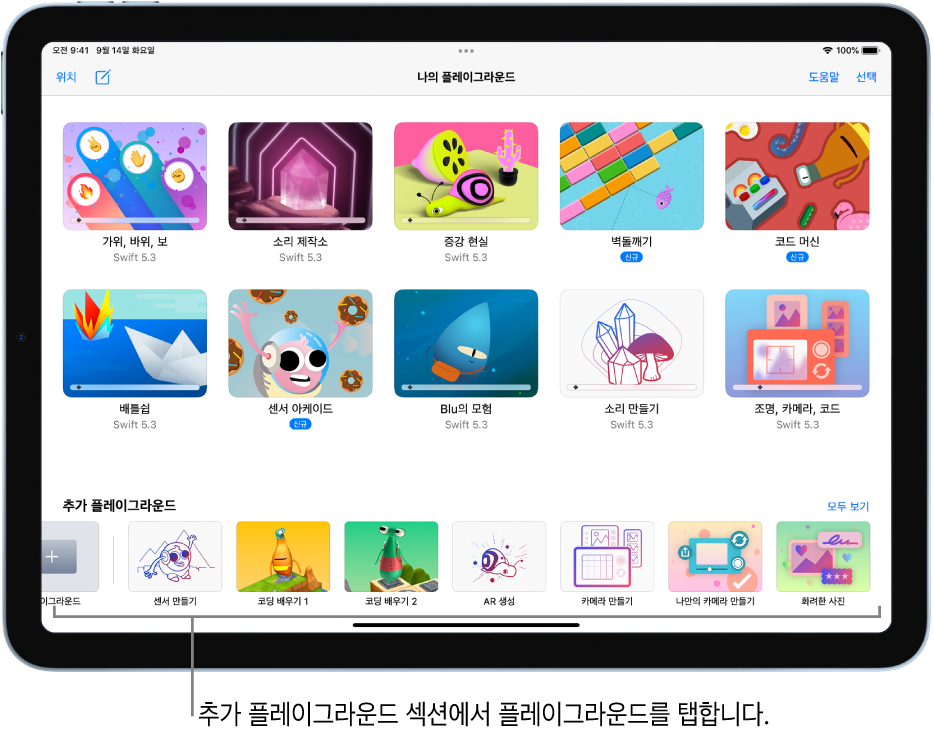
iPad용 Swift Playgrounds 앱
 에서 ‘나의 플레이그라운드’ 화면 하단에 있는 ‘추가 플레이그라운드’ 섹션에서 플레이그라운드를 탭하여 다운로드하십시오.
에서 ‘나의 플레이그라운드’ 화면 하단에 있는 ‘추가 플레이그라운드’ 섹션에서 플레이그라운드를 탭하여 다운로드하십시오.이미 플레이그라운드에서 작업 중인 경우 나의 플레이그라운드 화면으로 이동하려면 왼쪽 상단의
 을 탭하십시오.
을 탭하십시오.다운로드되면 해당 플레이그라운드를 탭하여 연 다음 사용하십시오.
코딩 영역에 이미 코드가 있는 경우 내 코드 실행을 탭하여 어떤 내용인지 확인할 수 있습니다. 준비가 되면, 자신만의 코드를 추가할 수 있습니다.